win10开机强制进入安全模式怎么退出 win10开机强制进入安全模式退出方法
更新时间:2023-01-25 15:49:53作者:huige
电脑在遇到一些故障时,可以进入安全模式来尝试修复,只是有部分win10系统用户在开机强制进入安全模式之后,却不知道要怎么退出,方法并不会难,可以在系统引导选项设置下取消安全模式然后重启电脑即可退出,本文给大家介绍一下win10开机强制进入安全模式退出方法。
方法如下:
1、首先右键左下角开始菜单,打开“运行”。
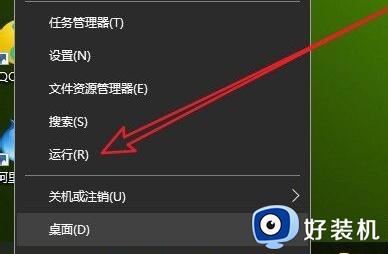
2、在其中输入“msconfig”,点击“确定”。
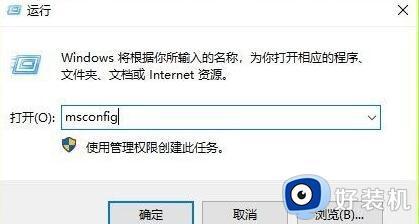
3、进入系统配置后,先勾选“正常启动”。
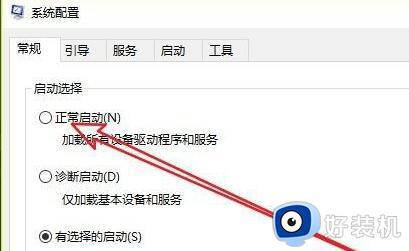
4、然后进入“引导”选项,取消勾选下方“安全引导”。
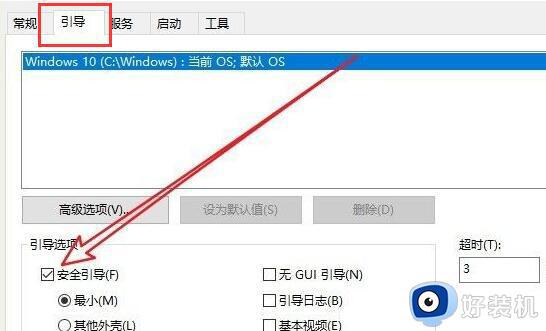
5、取消后点击“确定”,最后重启电脑就可以退出安全模式了。
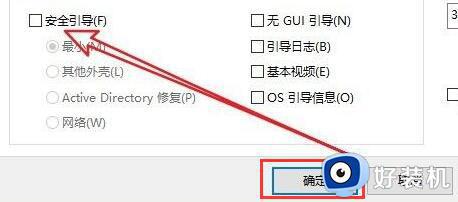
上述就是win10开机强制进入安全模式的详细退出方法,是不是挺简单呢,大家可以学习上面的方法来退出即可。
win10开机强制进入安全模式怎么退出 win10开机强制进入安全模式退出方法相关教程
- win10开机进入安全模式怎么退出 win10开机如何退出安全模式设置
- win10华硕主板怎么进入安全模式 win10华硕开机强制进入安全模式图文教程
- win10打开安全模式后退不出怎么办 win10退不出去安全模式解决方法
- windows10强制进入安全模式的方法 WIN10如何进入安全模式
- win10怎样退出安全模式 win10快退出安全模式的方法
- windows10强制进入安全模式的方法 win10进入安全模式的具体方法
- 联想win10安全模式怎么进入 联想win10强制进入安全模式步骤
- win10安全模式启动怎么退出 电脑win10安全模式如何退出
- Win10为什么无法退出安全模式 win10不能退出安全模式的解决教程
- win10安全模式退出不了怎么回事 win10无法退出安全模式的解决方案
- win10拼音打字没有预选框怎么办 win10微软拼音打字没有选字框修复方法
- win10你的电脑不能投影到其他屏幕怎么回事 win10电脑提示你的电脑不能投影到其他屏幕如何处理
- win10任务栏没反应怎么办 win10任务栏无响应如何修复
- win10频繁断网重启才能连上怎么回事?win10老是断网需重启如何解决
- win10批量卸载字体的步骤 win10如何批量卸载字体
- win10配置在哪里看 win10配置怎么看
win10教程推荐
- 1 win10亮度调节失效怎么办 win10亮度调节没有反应处理方法
- 2 win10屏幕分辨率被锁定了怎么解除 win10电脑屏幕分辨率被锁定解决方法
- 3 win10怎么看电脑配置和型号 电脑windows10在哪里看配置
- 4 win10内存16g可用8g怎么办 win10内存16g显示只有8g可用完美解决方法
- 5 win10的ipv4怎么设置地址 win10如何设置ipv4地址
- 6 苹果电脑双系统win10启动不了怎么办 苹果双系统进不去win10系统处理方法
- 7 win10更换系统盘如何设置 win10电脑怎么更换系统盘
- 8 win10输入法没了语言栏也消失了怎么回事 win10输入法语言栏不见了如何解决
- 9 win10资源管理器卡死无响应怎么办 win10资源管理器未响应死机处理方法
- 10 win10没有自带游戏怎么办 win10系统自带游戏隐藏了的解决办法
